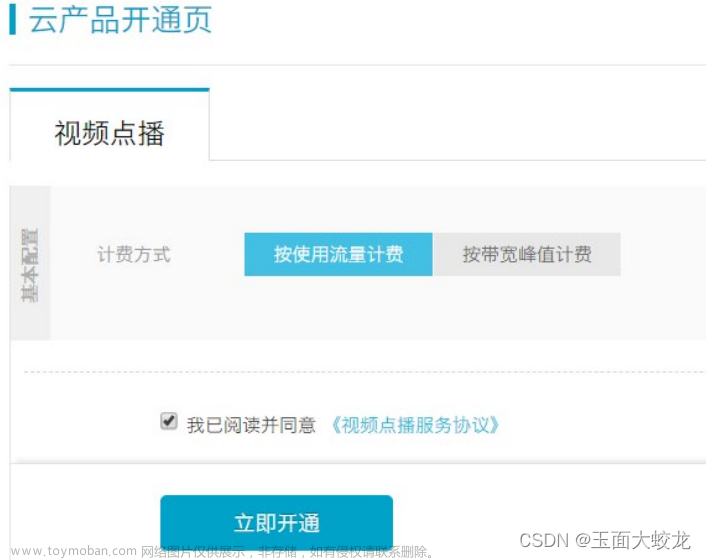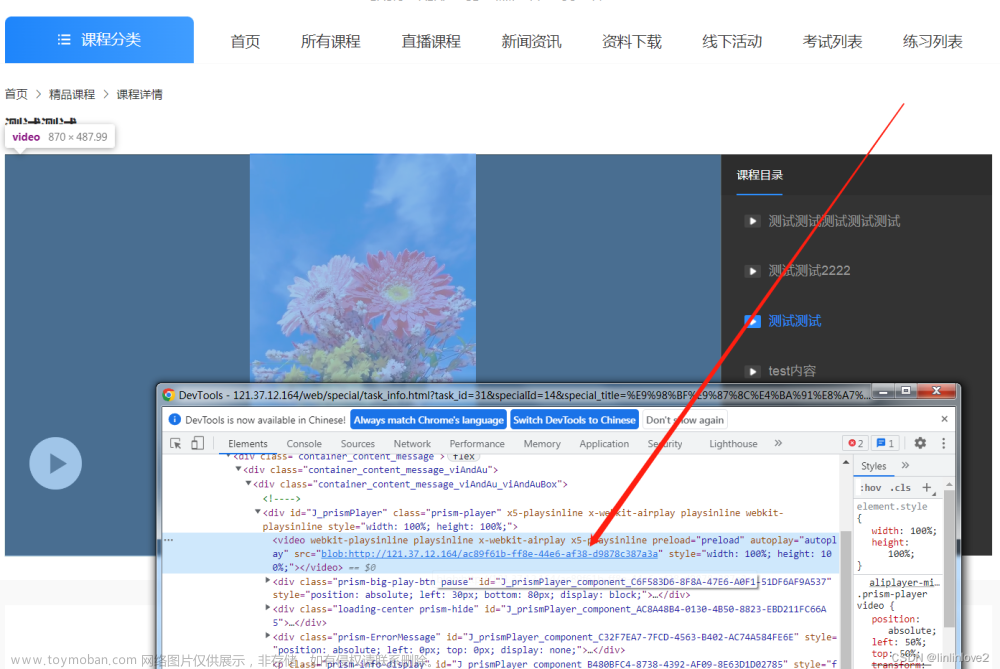效果预览
在对接阿里云视频点播服务时,踩了不少的坑。特此记录阿里云视频点播服务的相关使用。
同时使用Spring Boot集成阿里云视频点播服务,对接其上传SDK、服务端SDK、播放器SDK,最终完成如下Demo演示。

视频点播
视频点播概述
视频点播(ApsaraVideo VoD,简称VoD)是集视频采集、编辑、上传、媒体资源管理、自动化转码处理(窄带高清™)、视频审核分析、分发加速于一体的一站式音视频点播解决方案。
产品地址:https://www.aliyun.com/product/vod
功能
支持多种SDK,极大减少开发时间
1.短视频录制播放SDK
集音视频拍摄、特效编辑、本地转码、高速上传、自动化转码处理、 媒体资源管理、分发加速、播放于一体的完整短视频解决方案。
2.播放器SDK
Web端(HTML5)、移动端(Android\iOS\Flutter)和桌面端(Windows\macOS)的标准播放器SDK,并支持客户自定义开发。
3.上传SDK
提供服务端、Web端、移动端等多种版本SDK,全面适配各个主流平台和运行环境。
优势
强大的安全机制
1.视频加密
支持私有协议和HLS标准加密方案,加密转码解密播放全面保护视频安全
2.防盗链机制
设置防盗链的Refer黑白名单和IP黑白名单,防止恶意的访问
3.播放鉴权
在阿里云AK安全认证基础上的二次鉴权,对每个渠道的播放请求进行身份验证
应用场景:视频网站、短视频、在线教育、广电传媒
流程
视频点播实现音视频上传、存储、处理和播放的整体流程如下:
用户获取上传授权。
VOD下发上传地址和凭证及VideoId。
用户上传视频并保存视频ID(VideoId)。
用户服务端获取播放授权。
用户客户端请求播放地址与凭证,VOD下发播放地址与带时效的播放凭证。
用户服务端将播放凭证下发给客户端完成视频播放。
环境准备
开通视频点播

创建RAM用户并授权
地址:https://ram.console.aliyun.com/users/new
访问方式区域勾选OpenAPI调用访问
自动生成该RAM用户的AccessKey(AccessKey ID + AccessKey Secret)
返回用户界面,为其添加权限
输入框中输入vod,将筛选出的权限策略都单击选择
上传SDK
上传SDK提供上传媒体文件到点播存储的开发工具包,是视频点播端到端服务的重要一环。通过上传SDK,可以快捷上传视频、音频、图片、字幕等各种媒体文件到点播存储。上传SDK同时提供服务端和移动客户端等多种版本SDK,全面适配各个主流平台和运行环境。
文档地址:https://help.aliyun.com/document_detail/52199.html
上传流程
服务端上传SDK封装了获取上传地址和凭证的逻辑和OSS上传逻辑,只需简单配置即可进行上传。
1.用户在上传应用服务集成点播服务端上传SDK并完成上传设置,如:AK信息、文件地址、存储地址、媒资管理、转码设置、上传控制等。
2.上传应用服务器使用点播服务端上传SDK调用上传地址和凭证相关接口获取上传地址、上传凭证及媒资信息。
3.点播服务在请求结果中返回上传地址(UploadAddress)、上传凭证(UploadAuth)和媒体ID等信息。
4.上传应用服务器通过点播服务端上传SDK封装好的OSS上传逻辑开始上传。
5.OSS服务返回上传结果
下载上传SDK
https://help.aliyun.com/document_detail/51992.htm
安装上传SDK
下载上传SDK后解压
lib:存放Java上传SDK所需要的jar包。
sample:存放Java上传SDK的示例代码。
命令行进入lib目录,执行如下安装命令
>mvn install:install-file -DgroupId=com.aliyun -DartifactId=aliyun-sdk-vod-upload -Dversion=1.4.11 -Dpackaging=jar -Dfile=aliyun-java-vod-upload-1.4.14.jar
C:\Users\Administrator\Downloads\Compressed\VODUploadDemo-java-1.4.14\VODUploadDemo-java-1.4.14\lib>mvn install:install-file -DgroupId=com.aliyun -DartifactId=aliyun-sdk-vod-upload -Dversion=1.4.11 -Dpackaging=jar -Dfile=aliyun-java-vod-upload-1.4.14.jar
[INFO] Scanning for projects...
[INFO]
[INFO] ------------------< org.apache.maven:standalone-pom >-------------------
[INFO] Building Maven Stub Project (No POM) 1
[INFO] --------------------------------[ pom ]---------------------------------
[INFO]
[INFO] --- maven-install-plugin:2.4:install-file (default-cli) @ standalone-pom ---
[INFO] Installing C:\Users\Administrator\Downloads\Compressed\VODUploadDemo-java-1.4.14\VODUploadDemo-java-1.4.14\lib\aliyun-java-vod-upload-1.4.14.jar to D:\Development\Maven\repository\com\aliyun\aliyun-sdk-vod-upload\1.4.11\aliyun-sdk-vod-upload-1.4.11.jar
[INFO] Installing C:\Users\Administrator\AppData\Local\Temp\mvninstall5580539659618723518.pom to D:\Development\Maven\repository\com\aliyun\aliyun-sdk-vod-upload\1.4.11\aliyun-sdk-vod-upload-1.4.11.pom
[INFO] ------------------------------------------------------------------------
[INFO] BUILD SUCCESS
[INFO] ------------------------------------------------------------------------
[INFO] Total time: 0.714 s
[INFO] Finished at: 2022-09-18T18:56:24+08:00
[INFO] ------------------------------------------------------------------------
集成Java上传SDK
添加阿里云Java SDK、OSS SDK、视频点播服务端SDK、视频点播服务端上传SDK等依赖。
<dependency>
<groupId>com.aliyun</groupId>
<artifactId>aliyun-java-sdk-core</artifactId>
<version>4.5.1</version>
</dependency>
<dependency>
<groupId>com.aliyun.oss</groupId>
<artifactId>aliyun-sdk-oss</artifactId>
<version>3.10.2</version>
</dependency>
<dependency>
<groupId>com.aliyun</groupId>
<artifactId>aliyun-java-sdk-vod</artifactId>
<version>2.15.11</version>
</dependency>
<dependency>
<groupId>com.alibaba</groupId>
<artifactId>fastjson</artifactId>
<version>1.2.28</version>
</dependency>
<!-- 引入安装的上传SDK依赖 -->
<dependency>
<groupId>com.aliyun</groupId>
<artifactId>aliyun-sdk-vod-upload</artifactId>
<version>1.4.11</version>
</dependency>
异常说明
在上传过程中遇到此异常,经查询发现是由于SDK版本差异造成的。
com.aliyuncs.vod.model.v20170321.CreateUploadVideoRequest.setIP(Ljava/lang/String;)V
直接使用官方示例给出的版本号即可。

原本使用服务端SDK文档描述中的版本依赖
音视频上传
音视频上传支持多种上传方式,这里使用上传本地文件方式,该方式使用分片上传,并支持断点续传。
/**
* 本地文件上传接口
*/
private static void testUploadVideo(String accessKeyId, String accessKeySecret, String title, String fileName) {
UploadVideoRequest request = new UploadVideoRequest(accessKeyId, accessKeySecret, title, fileName);
/* 可指定分片上传时每个分片的大小,默认为2M字节 */
request.setPartSize(1 * 512 * 1024L);
/* 可指定分片上传时的并发线程数,默认为1,(注:该配置会占用服务器CPU资源,需根据服务器情况指定)*/
request.setTaskNum(2);
/* 是否开启断点续传, 默认断点续传功能关闭。当网络不稳定或者程序崩溃时,再次发起相同上传请求,可以继续未完成的上传任务,适用于超时3000秒仍不能上传完成的大文件。
注意:断点续传开启后,会在上传过程中将上传位置写入本地磁盘文件,影响文件上传速度,请您根据实际情况选择是否开启*/
//request.setEnableCheckpoint(false);
/* OSS慢请求日志打印超时时间,是指每个分片上传时间超过该阈值时会打印debug日志,如果想屏蔽此日志,请调整该阈值。单位:毫秒,默认为300000毫秒*/
//request.setSlowRequestsThreshold(300000L);
/* 可指定每个分片慢请求时打印日志的时间阈值,默认为300s*/
//request.setSlowRequestsThreshold(300000L);
/* 是否显示水印(可选),指定模板组ID时,根据模板组配置确定是否显示水印*/
//request.setIsShowWaterMark(true);
/* 自定义消息回调设置(可选) */
// request.setUserData("{\"Extend\":{\"test\":\"www\",\"localId\":\"xxxx\"},\"MessageCallback\":{\"CallbackURL\":\"http://demo.example.com\"}}");
/* 视频分类ID(可选) */
request.setCateId(1000440308L);
/* 视频标签,多个用逗号分隔(可选) */
//request.setTags("标签1,标签2");
/* 视频描述(可选)*/
//request.setDescription("视频描述");
/* 封面图片(可选)*/
//request.setCoverURL("http://cover.example.com/image_01.jpg");
/* 模板组ID(可选)*/
//request.setTemplateGroupId("8c4792cbc8694e7084fd5330e5****");
/* 工作流ID(可选)*/
//request.setWorkflowId("d4430d07361f0*be1339577859b0****");
/* 存储区域(可选)*/
//request.setStorageLocation("in-201703232118266-5sejd****.oss-cn-shanghai.aliyuncs.com");
/* 开启默认上传进度回调 */
//request.setPrintProgress(false);
/* 设置自定义上传进度回调(必须继承 VoDProgressListener)*/
/*默认关闭。如果开启了这个功能,上传过程中服务端会在日志中返回上传详情。如果不需要接收此消息,需关闭此功能*/
//request.setProgressListener(new PutObjectProgressListener());
/* 设置您实现的生成STS信息的接口实现类*/
// request.setVoDRefreshSTSTokenListener(new RefreshSTSTokenImpl());
/* 设置应用ID*/
//request.setAppId("app-100****");
/* 点播服务接入点 */
//request.setApiRegionId("cn-shanghai");
/* ECS部署区域*/
// request.setEcsRegionId("cn-shanghai");
UploadVideoImpl uploader = new UploadVideoImpl();
UploadVideoResponse response = uploader.uploadVideo(request);
System.out.print("RequestId=" + response.getRequestId() + "\n"); //请求视频点播服务的请求ID
if (response.isSuccess()) {
System.out.print("VideoId=" + response.getVideoId() + "\n");
} else {
/* 如果设置回调URL无效,不影响视频上传,可以返回VideoId同时会返回错误码。其他情况上传失败时,VideoId为空,此时需要根据返回错误码分析具体错误原因 */
System.out.print("VideoId=" + response.getVideoId() + "\n");
System.out.print("ErrorCode=" + response.getCode() + "\n");
System.out.print("ErrorMessage=" + response.getMessage() + "\n");
}
}
//账号AK信息请填写(必选)
private static String accessKeyId = "XXX";
//账号AK信息请填写(必选)
private static String accessKeySecret = "XXX";
public static void main(String[] args) {
// 视频标题(必选)
String title = "测试标题";
// 本地文件上传和文件流上传时,文件名称为上传文件绝对路径,如:/User/sample/文件名称.mp4 (必选)
// 任何上传方式文件名必须包含扩展名
String fileName = "D:\\test.mp4";
// 本地文件上传
testUploadVideo(accessKeyId, accessKeySecret, title, fileName);
}
上传成功后,到视频点播控制台查看,地址:https://vod.console.aliyun.com/

服务端SDK
基于服务端SDK编写代码来调用点播API。视频点播服务端SDK提供两种初始化方式,这里使用AccessKey初始化。
文档地址:https://help.aliyun.com/document_detail/57716.html
添加服务端SDK依赖
<dependency>
<groupId>com.aliyun</groupId>
<artifactId>aliyun-java-sdk-core</artifactId>
<version>4.6.0</version>
</dependency>
<dependency>
<groupId>com.aliyun</groupId>
<artifactId>aliyun-java-sdk-vod</artifactId>
<version>2.16.5</version>
</dependency>
<dependency>
<groupId>com.alibaba</groupId>
<artifactId>fastjson</artifactId>
<version>1.2.83</version>
</dependency>
<dependency>
<groupId>com.aliyun</groupId>
<artifactId>aliyun-java-sdk-kms</artifactId>
<version>2.10.1</version>
</dependency>
初始化
Java SDK可通过AccessKey或STS Security Token初始化,这里使用AccessKey初始化。
调用服务端接口需要使用AccessKey完成身份验证,AccessKey包括AccessKey ID和AccessKey Secret,也就是上面环境准备中的
创建RAM用户并授权步骤
AccessKey ID:用于标识用户
AccessKey Secret:用于验证用户的密钥。AccessKey Secret必须保密
public class AliyunVodUtils {
private static String accessKeyId = "";
private static String accessKeySecret = "";
public static DefaultAcsClient initVodClient() {
String regionId = "cn-shanghai"; // 点播服务接入区域
DefaultProfile profile = DefaultProfile.getProfile(regionId, accessKeyId, accessKeySecret);
DefaultAcsClient client = new DefaultAcsClient(profile);
return client;
}
}
音视频播放
获取视频播放地址
调用GetPlayInfo接口,完成获取视频播放地址功能。
/**
* 获取视频播放地址
*/
@Test
public void testGetPlayInfo() {
//初始化客户端、请求对象和相应对象
DefaultAcsClient client = AliyunVodUtils.initVodClient();
GetPlayInfoRequest request = new GetPlayInfoRequest();
GetPlayInfoResponse response = new GetPlayInfoResponse();
try {
request.setVideoId("446063fe379e45c7a582b36380c04c24");
response = client.getAcsResponse(request);
List<GetPlayInfoResponse.PlayInfo> playInfoList = response.getPlayInfoList();
// 播放地址
for (GetPlayInfoResponse.PlayInfo playInfo : playInfoList) {
System.out.print("PlayInfo.PlayURL = " + playInfo.getPlayURL() + "\n");
}
//Base信息
System.out.print("VideoBase.Title = " + response.getVideoBase().getTitle() + "\n");
} catch (Exception e) {
System.out.print("ErrorMessage = " + e.getLocalizedMessage());
}
System.out.print("RequestId = " + response.getRequestId() + "\n");
}
相应结果如下,得到的地址可以直接访问
PlayInfo.PlayURL = https://outin-5ebb3a9bea2511ebbc8400163e00b174.oss-cn-shanghai.aliyuncs.com/sv/1cb4e5fe-1835105eb00/1cb4e5fe-1835105eb00.mp4?Expires=1663599729&OSSAccessKeyId=LTAI4FfD63zoqnm6ckiBFfXZ&Signature=KNX7Ayydteovt6HvJPwJFl%2FDocU%3D
VideoBase.Title = test
RequestId = 5B70A878-CCEB-573F-9837-7B40EE13D588
获取视频播放凭证
调用GetVideoPlayAuth接口,完成获取视频播放凭证功能。
/**
* 获取视频播放凭证
*/
@Test
public void testGetVideoPlayAuth() {
//初始化客户端、请求对象和相应对象
DefaultAcsClient client = AliyunVodUtils.initVodClient();
GetVideoPlayAuthRequest request = new GetVideoPlayAuthRequest();
GetVideoPlayAuthResponse response = new GetVideoPlayAuthResponse();
try {
request.setVideoId("446063fe379e45c7a582b36380c04c24");
response = client.getAcsResponse(request);
// 播放凭证
System.out.print("PlayAuth = " + response.getPlayAuth() + "\n");
// VideoMeta信息
System.out.print("VideoMeta.Title = " + response.getVideoMeta().getTitle() + "\n");
} catch (Exception e) {
System.out.print("ErrorMessage = " + e.getLocalizedMessage());
}
System.out.print("RequestId = " + response.getRequestId() + "\n");
}
响应结果如下
PlayAuth = eyJTZWN1cml0eVRva2VuIjoiQ0FJU2h3TjFxNkZ0NUIyeWZTaklyNWYzR29qZjI1c1QwNmJhY0VuMmxHUXNRZmNmbS9UemtUejJJSDVFZW5OcUF1d2F2Lzh5bEd0VDZQZ1psck1xRjhjZEhCQ1ZNSk1zdjhzS29WLzZKcExGc3QySjZyOEpqc1Zpc1o1SjFrYXBzdlhKYXNEVkVmbDJFNVhFTWlJUi8wMGU2TC8rY2lyWXBUWEhWYlNDbFo5Z2FQa09Rd0M4ZGtBb0xkeEtKd3hrMnQxNFVtWFdPYVNDUHdMU2htUEJMVXhtdldnR2wyUnp1NHV5M3ZPZDVoZlpwMXI4eE80YXhlTDBQb1AyVjgxbExacGxlc3FwM0k0U2M3YmFnaFpVNGdscjhxbHg3c3BCNVN5Vmt0eVdHVWhKL3phTElvaXQ3TnBqZmlCMGVvUUFQb3BGcC9YNmp2QWF3UExVbTliWXhncGhCOFIrWGo3RFpZYXV4N0d6ZW9XVE84MCthS3p3TmxuVXo5bUxMZU9WaVE0L1ptOEJQdzQ0RUxoSWFGMElVRUJ5RUd5RWNQSDZwd3FTUFZqK0U1TG9pdjltamNCSHFIeno1c2VQS2xTMVJMR1U3RDBWSUpkVWJUbHphVTVJaHphNkx2TlhLRkVjS0FnNVdlMlBNYXgzYlFGRHI1M3ZzVGJiWHpaYjBtcHR1UG56ZDEwMVJuWGh4eUdWR29BQnNiSTJXUGRIdk5zaExaMWd3WUVVYzEwQkkrWkxKa1BWVElEUmord3VXM1dta3lRYS9rR2Z5NlE3Vk1oSkpTRFdFSEhubEtTLzZLUG1VM3dQNFZEbmNLT29VQ3N5VEdUQUhSb0RsOWJ4NkpDTjExanZGRTFMTGhqYW9KVFhoTkJRQjRYVFBYa1lWNmgvSkE2L05pY2w4U2pVS29uUTZXMHV1UStWS2xRMmhudz0iLCJBdXRoSW5mbyI6IntcIkNJXCI6XCJZRDNGblAzMDVIQjdkdDUzVlJlenFvTUJKNUh0cG5CSGJ3am9OSUh3MmVhTFlSU21oelBmdkVQdklBb2JjRjBpT1FlQjFaREdRblBGQVpjUSt2S1dXcE9JL1k1aDNhSXJ1STBBbkVzWnlQND1cIixcIkNhbGxlclwiOlwiV2VlTW9vQTYzQUhTSFlwa2VPNlZneUF5VkNxSVkyTklyUGhiSVhCYWhjMD1cIixcIkV4cGlyZVRpbWVcIjpcIjIwMjItMDktMTlUMTQ6MDY6MThaXCIsXCJNZWRpYUlkXCI6XCI0NDYwNjNmZTM3OWU0NWM3YTU4MmIzNjM4MGMwNGMyNFwiLFwiU2lnbmF0dXJlXCI6XCJzSGFUU3lxZlJydCsrTFFkQ1duQnRLeldidDg9XCJ9IiwiVmlkZW9NZXRhIjp7IlN0YXR1cyI6Ik5vcm1hbCIsIlZpZGVvSWQiOiI0NDYwNjNmZTM3OWU0NWM3YTU4MmIzNjM4MGMwNGMyNCIsIlRpdGxlIjoidGVzdCIsIkNvdmVyVVJMIjoiaHR0cDovL291dGluLTVlYmIzYTliZWEyNTExZWJiYzg0MDAxNjNlMDBiMTc0Lm9zcy1jbi1zaGFuZ2hhaS5hbGl5dW5jcy5jb20vNDQ2MDYzZmUzNzllNDVjN2E1ODJiMzYzODBjMDRjMjQvc25hcHNob3RzLzNjYTQ4MTQ1Y2YzNzRlYjRhNzRkNTVkZWEzZjNhNjRmLTAwMDAxLmpwZz9FeHBpcmVzPTE2NjM1OTk4NzgmT1NTQWNjZXNzS2V5SWQ9TFRBSTRGZkQ2M3pvcW5tNmNraUJGZlhaJlNpZ25hdHVyZT15cEV6Q3FnTVhWZEVWOU1pcUpXWGFkdDZPcnMlM0QiLCJEdXJhdGlvbiI6MzYuODF9LCJBY2Nlc3NLZXlJZCI6IlNUUy5OVEJRMms2RDJkZDFyb0dwZHlNeDN0MVhzIiwiQWNjZXNzS2V5U2VjcmV0IjoiREhUOGlnalJSRXA2R3B0Mmp4bTE4VlB6V0NjOUY5OGVRMk13akRBekZwMTYiLCJSZWdpb24iOiJjbi1zaGFuZ2hhaSIsIkN1c3RvbWVySWQiOjE0MDAxNDk1MDQ5NzU4NDN9
VideoMeta.Title = test
RequestId = D8FC312A-E80C-5C9F-B7F1-D79182A6928E
播放器SDK
文档地址:https://help.aliyun.com/document_detail/124933.html
阿里云播放器SDK(ApsaraVideo Player SDK,简称播放器SDK)是阿里云自研的全端音视频播放工具,为音视频播放提供稳定、流畅、丰富的服务。配合视频点播服务,播放器SDK能够为客户提供云端协同的优异播放体验,以及多场景的解决方案,满足客户的业务需求。播放器SDK具有集成便捷、全端覆盖、播放性能优秀等特点,助力业务快速腾飞。
若上面获取的视频地址是经过加密处理的,是不能直接播放,需要配合阿里云播放器进行播放。
播放器SDK
播放器SDK地址:https://help.aliyun.com/document_detail/51992.htm
这里使用Web播放器,直接访问https://player.alicdn.com/aliplayer/index.html进行效果预览与在线配置
集成视频播放器
Web播放器不依赖于任何的前端js库,只需要在页面中引用js文件,就可以进行初始化。
引入css文件与js文件
<head>
<link rel="stylesheet" href="https://g.alicdn.com/de/prismplayer/2.12.1/skins/default/aliplayer-min.css" /> //(可选)如果您的使用场景需要用到H5模式的播放器,则需引用此css文件。
<script charset="utf-8" type="text/javascript" src="https://g.alicdn.com/de/prismplayer/2.12.1/aliplayer-min.js"></script> //(必须)引入js文件。
</head>
提供挂载元素
<div id="J_prismPlayer"></div>
初始化视频播放器
Web播放器SDK支持5种点播播放方式,包括:URL播放、Vid+PlayAuth播放(推荐)、STS播放、MPS播放、加密播放。
Web播放器SDK支持2种直播播放方式,URL播放和加密播放。
var player = new Aliplayer({
id: 'J_prismPlayer',
source: '<your play URL>',//播放地址,可以是第三方点播地址,或阿里云点播服务中的播放地址。
},function(player){
console.log('The player is created.')
});
完整示例
使用URL播放方式播放点播视频,需要将播放器的source属性设置为播放地址。
<!DOCTYPE html>
<html lang="en">
<head>
<meta charset="UTF-8">
<title>Title</title>
<!-- 阿里云视频播放器样式 -->
<link rel="stylesheet" href="https://g.alicdn.com/de/prismplayer/2.12.1/skins/default/aliplayer-min.css"/>
<!-- 阿里云视频播放器脚本 -->
<script charset="utf-8" type="text/javascript" src="https://g.alicdn.com/de/prismplayer/2.12.1/aliplayer-min.js"></script>
</head>
<body>
<!-- 定义播放器dom -->
<div style="width:700px;height:400px;margin: auto" id="J_prismPlayer"></div>
<script>
var player = new Aliplayer({
id: 'J_prismPlayer',
//播放地址,可以是第三方点播地址,或阿里云点播服务中的播放地址。
source: 'https://outin-5ebb3a9bea2511ebbc8400163e00b174.oss-cn-shanghai.aliyuncs.com/sv/1cb4e5fe-1835105eb00/1cb4e5fe-1835105eb00.mp4?Expires=1663602152&OSSAccessKeyId=LTAI4FfD63zoqnm6ckiBFfXZ&Signature=9%2Fl2NhGaT4paUCIMh4Z1zPGFJvM%3D',
},function(player){
console.log('The player is created.')
});
</script>
</body>
</html>
结果如下
Vid+PlayAuth播放(推荐)
Vid+PlayAuth播放是阿里云播放器推荐的播放方式,提供音视频ID与对应视频播放授权码即可播放,更安全。
var player = new Aliplayer({
id: 'J_prismPlayer',
width: '100%',
vid : '<your video ID>',//必选参数。音视频ID。示例:1e067a2831b641db90d570b6480f****。
playauth : '<your PlayAuth>',//必选参数。音视频播放凭证。
},function(player){
console.log('The player is created.')
});
视频加密
在媒体管理配置中添加一个转码模板组,在高级参数开启视频加密。
将未加密视频进行加密,然后就可以在视频对应的管理中看到加密视频
播放加密视频
使用Vid+PlayAuth播放方式,使用视频ID加上述获取视频播放凭证的到的凭证进行播放,结果产生异常如下:

网上资料很少,说将存储管理中的私有权限改成公共权限,但个人认为既然通过授权码播放视频,那设置公共读完全没必要,但折腾很久,忍不住尝试了下,结果呵呵,不是这个原因。

最终有效解决方案
删除已上传视频,使用上述音视频上传接口重新上传视频,不过需要指定模板组ID,上传文件后自动进行视频处理。
/* 模板组ID(可选)*/
request.setTemplateGroupId("17bf1c9688cb1d52c23e56dcfd2cb6fa");
然后再设置视频ID,设置获取的视频播放凭证进行播放。
<!DOCTYPE html>
<html lang="en">
<head>
<meta charset="UTF-8">
<title>Title</title>
<!-- 阿里云视频播放器样式 -->
<link rel="stylesheet" href="https://g.alicdn.com/de/prismplayer/2.12.1/skins/default/aliplayer-min.css"/>
<!-- 阿里云视频播放器脚本 -->
<script charset="utf-8" type="text/javascript" src="https://g.alicdn.com/de/prismplayer/2.12.1/aliplayer-min.js"></script>
</head>
<body>
<!-- 定义播放器dom -->
<div class="prism-player" style="width:700px;height:400px;margin: auto" id="J_prismPlayer"></div>
<script>
var player = new Aliplayer({
id: 'J_prismPlayer',
autoplay: false, // 自动播放
encryptType: '1', //当播放私有加密流时需要设置本参数值为1。其它情况无需设置。
//播放地址,可以是第三方点播地址,或阿里云点播服务中的播放地址。
vid : 'b3568a51aca847f791dab47ccb8e7bbe',//必选参数。音视频ID。示例:1e067a2831b641db90d570b6480f****。
playauth : 'eyJTZWN1cml0eVRva2VuIjoiQ0FJU2h3TjFxNkZ0NUIyeWZTaklyNWI1TVkzVHZMeExnWnVGYjFYZjNWRmhlZnQraEtEQzFUejJJSDVFZW5OcUF1d2F2Lzh5bEd0VDZQZ1psck1xRjhjZEhCQ1ZNSk1zdjhzS29WLzZKcExGc3QySjZyOEpqc1ZOcXFSNDFVYXBzdlhKYXNEVkVmbDJFNVhFTWlJUi8wMGU2TC8rY2lyWXBUWEhWYlNDbFo5Z2FQa09Rd0M4ZGtBb0xkeEtKd3hrMnQxNFVtWFdPYVNDUHdMU2htUEJMVXhtdldnR2wyUnp1NHV5M3ZPZDVoZlpwMXI4eE80YXhlTDBQb1AyVjgxbExacGxlc3FwM0k0U2M3YmFnaFpVNGdscjhxbHg3c3BCNVN5Vmt0eVdHVWhKL3phTElvaXQ3TnBqZmlCMGVvUUFQb3BGcC9YNmp2QWF3UExVbTliWXhncGhCOFIrWGo3RFpZYXV4N0d6ZW9XVE84MCthS3p3TmxuVXo5bUxMZU9WaVE0L1ptOEJQdzQ0RUxoSWFGMElVRUJ5RUd5RWNQSDZwd3FTUFZqK0U1TG9pdjltamNCSHFIeno1c2VQS2xTMVJMR1U3RDBWSUpkVWJUbHphVTVJaHphNkx2TlhLRkVjS0FnNVdlMlBNYXgzYlFGRHI1M3ZzVGJiWHpaYjBtcHR1UG56ZDEwMVJuWGh4eUdWR29BQkFrS0cxZTMybTU2M0NKUzJmaUJ0RU1jdDVPQzN2VHlSQTVEMHphaXA2ZDN5d2J0U0dweFl1VHZLcDE3STREU2RPSy81bUZOQmVZZTZoenhMNzIvbXdjanNmUVZWTHo3Zk9lVDR4enpLY0JkM3NWUXB4VjUvS1p2ZDVHdlBzWFNQc0pobUc0N056L2dhdlAxUTQzMWk3ckxYOHNmRVM5Z0lHcUJoOVFXdDVwMD0iLCJBdXRoSW5mbyI6IntcIkNJXCI6XCJxbjdqTUJzSDNJR05SdVNUUFhuNzhpMEFmcnlxMnJpd3VMQmFnTS8ydnVFLzQyL250dWdDT0UxUU5EdnNPVnRXTDJ4dFAxU0JUYTdrcmFYSjI0UVkwL0o1VlVYSjBrd1pVb3JYNWNiUHR2az1cIixcIkNhbGxlclwiOlwicER6c1pmaFJ3TGpNL0xzWXU4d3pCQXcrdEs0NVBzRTBkOXBJUzVmazBkaz1cIixcIkV4cGlyZVRpbWVcIjpcIjIwMjItMDktMjFUMTQ6MDc6MjlaXCIsXCJNZWRpYUlkXCI6XCJiMzU2OGE1MWFjYTg0N2Y3OTFkYWI0N2NjYjhlN2JiZVwiLFwiU2lnbmF0dXJlXCI6XCJRUkg0cFpGZThqSmtuWnYzVU83Yi83UldUZ0E9XCJ9IiwiVmlkZW9NZXRhIjp7IlN0YXR1cyI6Ik5vcm1hbCIsIlZpZGVvSWQiOiJiMzU2OGE1MWFjYTg0N2Y3OTFkYWI0N2NjYjhlN2JiZSIsIlRpdGxlIjoi5rWL6K+V5qCH6aKYIiwiQ292ZXJVUkwiOiJodHRwOi8vb3V0aW4tNWViYjNhOWJlYTI1MTFlYmJjODQwMDE2M2UwMGIxNzQub3NzLWNuLXNoYW5naGFpLmFsaXl1bmNzLmNvbS9iMzU2OGE1MWFjYTg0N2Y3OTFkYWI0N2NjYjhlN2JiZS9zbmFwc2hvdHMvMzk0NmZlZjZmZjRlNDU1MWFlM2YyYjJiMWFkMWNhYTgtMDAwMDEuanBnP0V4cGlyZXM9MTY2Mzc2OTg0OSZPU1NBY2Nlc3NLZXlJZD1MVEFJNEZmRDYzem9xbm02Y2tpQkZmWFomU2lnbmF0dXJlPURUaVM1JTJGakxyeDFyJTJCdVpjUW1JWnh3VlRDSkElM0QiLCJEdXJhdGlvbiI6MzYuODF9LCJBY2Nlc3NLZXlJZCI6IlNUUy5OVUx6N2dRY2o2WW5tc245UTR1dFJrZWk3IiwiQWNjZXNzS2V5U2VjcmV0IjoiRTJEWldvQlhjODg2Q3ZxRWlmRUpvRWhGa1BLOXl2aDlyN05uNlJVeDZ3SnciLCJSZWdpb24iOiJjbi1zaGFuZ2hhaSIsIkN1c3RvbWVySWQiOjE0MDAxNDk1MDQ5NzU4NDN9',//必选参数。音视频播放凭证。
// source: 'https://outin-5ebb3a9bea2511ebbc8400163e00b174.oss-cn-shanghai.aliyuncs.com/446063fe379e45c7a582b36380c04c24/dc105c86cb133303ad4eb6907672369f-ld-encrypt-stream.m3u8?Expires=1663604096&OSSAccessKeyId=LTAI4FfD63zoqnm6ckiBFfXZ&Signature=re%2BKCtXTgpfTYifg%2Fdum7GZ2m4o%3D'
},function(player){
console.log('The player is created.')
});
</script>
</body>
</html>

Spring Boot集成视频点播服务
配置application.properties
# 阿里云vod
aliyun.vod.accessKeyId=
aliyun.vod.accessKeySecret=
# 最大上传单个文件大小:默认1M
spring.servlet.multipart.max-file-size=1024MB
# 最大置总上传的数据大小 :默认10M
spring.servlet.multipart.max-request-size=1024MB
ConstantVod常量类
@Component
//@PropertySource("classpath:application.properties")
public class ConstantVod implements InitializingBean {
@Value("${aliyun.vod.accessKeyId}")
private String accessKeyId;
@Value("${aliyun.vod.accessKeySecret}")
private String accessKeySecret;
public static String ACCESS_KEY_SECRET;
public static String ACCESS_KEY_ID;
@Override
public void afterPropertiesSet() {
ACCESS_KEY_ID = accessKeyId;
ACCESS_KEY_SECRET = accessKeySecret;
}
}
AliyunVodUtils工具类
public class AliyunVodUtils {
/**
* 初始化
*/
public static DefaultAcsClient initVodClient() {
String regionId = "cn-shanghai"; // 点播服务接入区域
DefaultProfile profile = DefaultProfile.getProfile(regionId, ConstantVod.ACCESS_KEY_ID, ConstantVod.ACCESS_KEY_SECRET);
DefaultAcsClient client = new DefaultAcsClient(profile);
return client;
}
}
Controller
@RestController
@RequestMapping("/video")
public class VodController {
@Autowired
private VodService vodService;
/**
* 上传视频到阿里云
*/
@PostMapping("uploadVideo")
public String uploadVideo(MultipartFile file) {
// 返回上传视频id
String videoId = vodService.uploadVideo(file);
return videoId;
}
/**
* 根据视频id删除视频
*/
@DeleteMapping("removeOneVideo/{id}")
public String removeOneVideo(@PathVariable String id) {
vodService.removeOneVideo(id);
return "OK";
}
/**
* 删除多个视频
*/
@DeleteMapping("removeMoreVideo")
public String removeMoreVideo(@RequestParam("videoIdList") List<String> videoIdList) {
vodService.removeMoreVideo(videoIdList);
return "OK";
}
/**
* 根据视频id获取视频凭证
*/
@GetMapping("getPlayAuth/{id}")
public String getPlayAuth(@PathVariable String id) {
String playAuth = vodService.getPlayAuth(id);
return playAuth;
}
}
Service
public interface VodService {
/**
* 上传视频到阿里云
*/
String uploadVideo(MultipartFile file);
/**
* 根据视频id删除视频
*/
void removeOneVideo(String id);
/**
* 删除多个阿里云视频
*/
void removeMoreVideo(List videoIdList);
/**
* 获取播放授权
*/
String getPlayAuth(String id);
}
@Service
public class VodServiceImpl implements VodService {
@Override
public String uploadVideo(MultipartFile file) {
try {
//上传文件原始名称
String fileName = file.getOriginalFilename();
// 上传之后显示名称
String title = fileName.substring(0, fileName.lastIndexOf("."));
// 上传文件输入流
InputStream inputStream = file.getInputStream();
UploadStreamRequest request = new UploadStreamRequest(ConstantVod.ACCESS_KEY_ID, ConstantVod.ACCESS_KEY_SECRET, title, fileName, inputStream);
UploadVideoImpl uploader = new UploadVideoImpl();
UploadStreamResponse response = uploader.uploadStream(request);
String videoId = null;
if (response.isSuccess()) {
videoId = response.getVideoId();
} else {
//如果设置回调URL无效,不影响视频上传,可以返回VideoId同时会返回错误码。其他情况上传失败时,VideoId为空,此时需要根据返回错误码分析具体错误原因
videoId = response.getVideoId();
}
return videoId;
} catch (Exception e) {
e.printStackTrace();
return null;
}
}
@Override
public void removeOneVideo(String id) {
try {
//初始化对象
DefaultAcsClient client = AliyunVodUtils.initVodClient();
//创建删除视频request对象
DeleteVideoRequest request = new DeleteVideoRequest();
//向request设置视频id
request.setVideoIds(id);
//调用初始化对象的方法实现删除
client.getAcsResponse(request);
} catch (Exception e) {
e.printStackTrace();
throw new RuntimeException("删除视频失败");
}
}
@Override
public void removeMoreVideo(List videoIdList) {
try {
//初始化对象
DefaultAcsClient client = AliyunVodUtils.initVodClient();
//创建删除视频request对象
DeleteVideoRequest request = new DeleteVideoRequest();
//videoIdList值转换成 1,2,3
String videoIds = StringUtils.join(videoIdList.toArray(), ",");
//向request设置视频id
request.setVideoIds(videoIds);
//调用初始化对象的方法实现删除
client.getAcsResponse(request);
} catch (Exception e) {
e.printStackTrace();
throw new RuntimeException("删除视频失败");
}
}
@Override
public String getPlayAuth(String id) {
try {
//创建初始化对象
DefaultAcsClient client = AliyunVodUtils.initVodClient();
//创建获取凭证request和response对象
GetVideoPlayAuthRequest request = new GetVideoPlayAuthRequest();
//向request设置视频id
request.setVideoId(id);
//调用方法得到凭证
GetVideoPlayAuthResponse response = client.getAcsResponse(request);
String playAuth = response.getPlayAuth();
return playAuth;
} catch (Exception e) {
throw new RuntimeException("获取凭证失败");
}
}
}
前端API
import request from '@/utils/request'
export default {
removeOneVideo(id) {
return request({
url: '/video/removeOneVideo/' + id,
method: 'delete'
})
},
getPlayAuth(id) {
return request({
url: '/video/getPlayAuth/' + id,
method: 'get',
})
},
}
前端Vue页面
<template>
<div>
<div style="text-align:center;margin-top: 10%">
<el-row span="12">
<el-upload
class="upload-demo"
ref="upload"
action="http://localhost:8888/video/uploadVideo"
:on-remove="handleRemove"
:on-success="onSuccess"
:file-list="fileList"
:auto-upload="false"
>
<el-button slot="trigger" size="small" :disabled="disabled" type="primary">选取文件</el-button>
<el-button style="margin-left: 10px;" :disabled="disabled" size="small" type="success" @click="submitUpload">
上传到服务器
</el-button>
<el-button size="small" :disabled="disabled" type="primary" @click="getPlayAuth">获取播放凭证
</el-button>
</el-upload>
</el-row>
</div>
<div>
<!-- 定义播放器dom -->
<div style="width:30%;height:300px;margin:auto;" id="J_prismPlayer"></div>
<remote-css></remote-css>
<remote-js></remote-js>
</div>
</div>
</template>
<script>
import video from '@/api/video'
export default {
name: 'Index',
components: {
'remote-css': {
render(createElement) {
return createElement('link', {
attrs: { rel: 'stylesheet', href: "https://g.alicdn.com/de/prismplayer/2.12.1/skins/default/aliplayer-min.css"}
})
},
},
'remote-js': {
render(createElement) {
return createElement('script', {
attrs: { type: 'text/javascript', src: "https://g.alicdn.com/de/prismplayer/2.12.1/aliplayer-min.js" }
})
},
}
},
data() {
return {
videoSourceId: '',
playauth:'',
fileList: [],
disabled: false
}
},
methods: {
/**
* 上传
*/
submitUpload() {
this.disabled = true
this.$refs.upload.submit()
},
onSuccess(res, file, fileList) {
this.videoSourceId = res
this.$message({
type: 'success',
message: '上传成功'
})
this.disabled = false
},
/**
* 删除
* @param file
* @param fileList
*/
handleRemove(file, fileList) {
video.removeOneVideo(this.videoSourceId)
.then(res => {
this.$message({
type: 'success',
message: '删除视频成功'
})
this.fileList = []
this.videoSourceId = ''
})
},
/**
* 获取播放凭证
*/
getPlayAuth(){
video.getPlayAuth(this.videoSourceId)
.then(res => {
console.log(res)
this.$message({
type: 'success',
message: '获取播放凭证成功'
})
this.playauth=res;
this.init();
})
},
init(){
new Aliplayer({
id: 'J_prismPlayer',
vid: this.videoSourceId, // 视频id
playauth: this.playauth, // 播放凭证
encryptType: '1', // 如果播放加密视频,则需设置encryptType=1,非加密视频无需设置此项
width: '100%',
height: '1000px',
// 以下可选设置
cover: '', // 封面
qualitySort: 'asc', // 清晰度排序
mediaType: 'video', // 返回音频还是视频
autoplay: true, // 自动播放
isLive: false, // 直播
rePlay: false, // 循环播放
preload: true,
controlBarVisibility: 'hover', // 控制条的显示方式:鼠标悬停
useH5Prism: true // 播放器类型:html5
}, function(player) {
console.log('播放器创建成功')
})
}
}
}
</script>
<style scoped>
</style>
功能测试
1.上传一个视频文件,查看阿里云视频点播控制台,同时进行删除,然后在查看控制台。
2.再次上传一个视频文件,进行获取播放凭证进行播放文章来源:https://www.toymoban.com/news/detail-420187.html
 文章来源地址https://www.toymoban.com/news/detail-420187.html
文章来源地址https://www.toymoban.com/news/detail-420187.html
到了这里,关于Spring Boot集成阿里云视频点播服务的过程记录的文章就介绍完了。如果您还想了解更多内容,请在右上角搜索TOY模板网以前的文章或继续浏览下面的相关文章,希望大家以后多多支持TOY模板网!